Cara Ampuh Membuka Situs Yang Diblokir 100%. Internet sudah menjadi bagian kehidupan yang tidak bisa terlepas dari para milenial dan generasi Z.
Akses internet memberikan kemudahan untuk bersosial media, bahkan melakukan kegiatan lainnya seperti belanja, mencari informasi dan sebagainya. Tidak heran, kebutuhan akan internet juga semakin hari semakin tinggi.
Sebagai hal yang memuat berbagai informasi, internet memang memiliki dua sisi yang berbeda, yaitu buruk dan baik. Karena aksesnya yang begitu mudah, tidak jarang hal tersebut dijadikan peluang bagi oknum yang tidak bertanggung jawab dalam untuk menyebarkan berita bohong atau hoax yang merugikan orang lain.
Maka dari itu, dengan berbagai alasan, sebuah situs terkadang tidak bisa dikunjungi dengan mudah karena diblokir oleh pemerintah. Pemblokiran tersebut memberikan Anda kesulitan untuk mengakses website tersebut.

Namun, ternyata situs yang telah diblokir masih dapat dibuka dengan berbagai cara tertentu loh. Cara ini dapat Anda lakukan melalui ponsel maupun laptop. Penasaran bagaimana cara membuka situs yang diblokir?
Alasan Sebuah Situs Diblokir
Sebelum membahas cara membuka situs yang diblokir, sepertinya kita harus mengetahui mengapa sebuah situs website bisa diblokir oleh pemerintah maupun vendor kartu yang dipakai Anda.
Sebuah situs diblokir karena beberapa alasan, salah satunya yaitu memuat konten yang tidak pantas atau tidak layar untuk dilihat atau dibagikan ke khalayak ramai.
Ketidaklayakan konten tersebut bisa dikarenakan isinya yang terdapat plagiasi, melanggar hak cipta dan lain sebagainya.
Selain itu, situs yang diblokir juga bisa disebabkan karena memuat virus yang akan membahayakan browser atau perangkat Anda.
Maka dari itu, jika Anda menginginkan untuk membuka situs yang telah diblokir mungkin Anda akan mendapat isi konten yang telah disebutkan di atas dan browser atau perangkat Anda akan berpotensi terkena virus yang terdapat dalam situs tersebut.
Sebuah situs diblokir juga untuk memberikan keamanan serta kenyamanan bagi pengguna internet. Hal ini sesuai dengan program pemerintah, khususnya Kementerian Komunikasi dan Informatika Indonesia atau biasa dikenal dengan Kominfo.
Sebagai yang bertanggung jawab dalam komunikasi dan informasi yang ada di Indonesia, Kominfo membuat membuat program INSAN atau Internet Sehat dan Aman, dengan memblokir situs tertentu yang memuat konten perjudian, pornografi, penipuan, cyberbullying dan lainnya.
Penggunaan akses internet ini diatur dalam Undang-Undang No. 11 Tahun 2008 dan No. 25 Tahun 2009 yang mengatur tentang informasi serta transaksi elektronik.
Ketika Anda memasuki halaman website yang diblokir atau memuat konten yang telah disebutkan sebelumnya, maka Anda segera dialihkan ke halaman internet sehat.
Namun meskipun telah diblokir, situs tersebut masih bisa diakses dengan berbagai cara yang mudah dilakukan berikut ini.

Cara-Cara Membuka Situs Yang Diblokir
Seperti yang telah disebutkan sebelumnya, situs yang telah diblokir oleh pemerintah bukan berarti tidak dapat Anda akses. Ada beberapa cara yang dapat Anda lakukan guna mengakses situs tersebut.
Cara membuka situs yang diblokir juga cukup mudah dan dapat dilakukan dengan menggunakan ponsel.
Namun perlu Anda ingat bahwa situs yang diblokir yang sudah Anda buka bisa saja memuat hal-hal yang tidak layar atau malah membuat perangkat Anda terkena virus.
Cara membuka situs yang diblokir ini dapat dilakukan dengan bantuan aplikasi maupun tanpa aplikasi. Dengan menggunakan aplikasi tambahan, Anda dapat dengan mudah membuka situs website apa saja, bahkan yang telah diblokir sekalipun.
Berikut ini adalah beberapa cara yang dapat Anda lakukan untuk bisa mengunjungi situs website yang telah diblokir.
Baca Juga:
1. Menggunakan VPN di Hp Android
VPN merupakan alat untuk membuka situs blokir yang sudah digunakan banyak orang. Cara menggunakan VPN pun sangat mudah dan dapat digunakan diberbagai perangkat PC maupun Ponsel.
Anda dapat menggunakan VPN secara gratis dengan mengunduh aplikasinya. Cara kerja VPN sendiri adalah membuka situs dengan menghubungkan jaringan internet dengan jaringan lainnya dengan alamat IP yang berbeda.
Adapun cara menggunakan VPN melalui ponsel adalah dengan mengunduh aplikasi Turbo VPN yang ada di play store atau Google play. Aplikasi ini tersedia gratis maupun berbayar.
Penggunaan Turbo VPN gratis tentu berbeda dengan yang berbayar, pasalnya Anda hanya dapat mendapatkan server yang lebih sedikit jika dibandingkan dengan menggunakan Turbo VPN berbayar.
#1 Menggunakan Turbo VPN
Setelah aplikasi ini terunduh maka selanjutnya Anda dapat mengikuti beberapa langkah berikut ini:
1. Install aplikasi Turbo VPN di ponsel Anda

2. Buka aplikasi, dalam halaman aplikasi Turbo VPN terdapat gambar kelinci dan wortel
3. Klik tombol wortel yang terdapat di bawah kelinci, lalu Turbo VPN akan melakukan pencarian koneksi secara otomatis dan mencari server yang stabil

4. Setelah berhasil terhubung, maka Anda dapat melakukan browsing dengan nyaman

Selain dapat dengan mudah digunakan di ponsel, VPN juga mendukung perangkat lainnya yaitu laptop atau PC.
#2 Dengan TunnelBear VPN
Cara yang dilakukan juga tidak jauh berbeda dengan menggunakan VPN di handphone Anda. VPN untuk PC yang terbaik adalah TunnelBear VPN.
Sebelum melakukan browsing, pastikan aplikasi TunnelBear VPN telah terinstall di PC Anda. Jika sudah terinstall, maka langkah selanjutnya adalah:
· Buka aplikasi TunnelBear VPN yang sudah terinstall di Laptop/PC
· Selanjutnya, geser tombol on/off yang terdapat di pojok kiri atas
· Setelah Anda menggeser tombol pada on, maka TunnelBear VPN akan mencari server yang stabil untuk browser Anda
· Setelah berhasil menemukan server yang stabil, akan muncul keterangan “connected” dan aplikasi ini dapat digunakan secara otomatis.
Jika kedua aplikasi VPN tersebut di atas tidak dapat digunakan di perangkat Anda, maka Anda dapat menggunakan aplikasi VPN lainnya yang menmungkinkan Anda berselancar di internet dengan aman, terlindungi dan bebas.
Aplikasi VPN yang direkomendasikan untuk Anda adalah Hideman VPN, Psiphon Pro, SuperVPN Free Client, Touch VPN, Free VPN – Betternet VPN Proxy & Wi-Fi Security, Snap VPN, VPN Private, SurfEasy Secure Android VPN dan Hotspot Shield.
2. Cara membuka situs yang dibnblokir dengan Install Extension VPN Chrome dan Mozila
Berselancar secara bebas di internet tidak hanya dapat Anda lakukan dengan melalui aplikasi VPN yang harus Anda unduh dan install terlebih dahulu pada perangkat ponsel atau PC Anda.
Jika Anda terbiasa browsing melalui Chrome atau Mozilla, Anda dapat melakukan browsing dengan bebas tanpa perlu menginstall aplikasi. Anda hanya perlu menambahkan Extension VPN Browsec yang dapat dipasang dengan mudah dan gratis di Chrome atau Mozilla.
Cara memasang Extension VPN pada Chrome dan Mozilla sendiri cukup mudah, berikut ini adalah cara memasang extension di Chrome:
1) Buka browser Chrome, lalu kik tiga titik yang terletak di kanan atas halaman Chrome
2) Setelah klik, pilih opsi “More Tools” lalu klik “Extensions”

3) Setelah berpindah tampilan halaman, pilih “Extensions” yang terletak di pojok kiri atas, lalu klik “Open Chrome Web Store” di pojok kiri bawah halaman

4) Langkah selanjutnya, adalah mencari Extension VPN dengan mengetik Browsec pada kolom pencarian

5) Jika sudah menemukan Extensions Browsec, klik “Tambahkan ke Chrome”, maka extensi tersebut akan terpasang secara otomatis di browser Chrome Anda.

Extensions Browsec tersebut akan terpasang di browser Anda, jika Anda ingin menggunakannya saat melakukan browsing Anda cukup menyalakan extensions Browsec dengan menggeser tuas on/off yang tampil pada halaman extensions tersebut.
Selain dapat dipasang di browser Chrome, eksistensi VPN juga dapat digunakan pada browser lainnya seperti Mozilla Fire.
Cara memasang eksistensi ini pun cukup mudah, namun sebelum itu Anda harus masuk menu halaman extensions Mozilla terlebih dahulu dan memasangnya pada browser Mozilla pada PC atau laptop Anda.
3. Memakai Akses Web Proxy Via Hp dan PC
Mengunjungi situs website yang diblokir juga dapat dilakukan melalui Web Proxy. Berbeda dengan cara-cara yang telah disebutkan sebelumnya, mengakses situs dengan menggunakan Web Proxy ini dilakukan melalui server pihak ketiga.
Meskipun begitu, cara mengakses situs ini sangat mudah. Anda hanya perlu mengunjungi situs web Proxy terlebih dahulu pada browser Anda. Bisa dikatakan bahwa cara ini merupakan cara yang paling mudah dilakukan untuk membuka situs yang diblokir.
Akan tetapi, meskipun sangat mudah dilakukan, namun jangan menggunakannya untuk hal-hal yang merugikan ya.
Untuk menggunakan cara ini, Anda harus mengunjungi situs proxysite.com yang mempunyai akses cepat dan stabil. Setelah itu, cara-cara berikut ini:
1. Buka browser Anda ,lalu masuk ke halaman utama Proxy Site dengan mengunjungi proxysite.com

2. Setelah itu, masukan alamat situs website yang ingin Anda kunjungi pada kolom yang tersedia. Kemudian klik “Mulai”
3. Tunggu sebentar, maka situs yang ingin Anda kunjungi akan segera ditampilkan. Jika Anda ingin mencari situs lainnya, Anda hanya perlu mengisi kolom URL Proxy Site pada browser Anda.
Cara membuka situs melalui Web Proxy ini bisa dilakukan melalui ponsel maupun PC atau laptop. Kemudahan akses tersebut tentu dapat dirasakan karena Anda tidak perlu mengunduh aplikasi pada perangkat Anda.
Selain itu, penambahan extensions juga tidak perlu dilakukan. Namun, meskipun mudah bukan berarti Anda tidak perlu memperhatikan keamanan dan peraturan dalam berinternet. Tetap sehat dalam berselancar di internet ya!
4. Cara membuka situs yang diblokir di pC Dengan Browser Opera
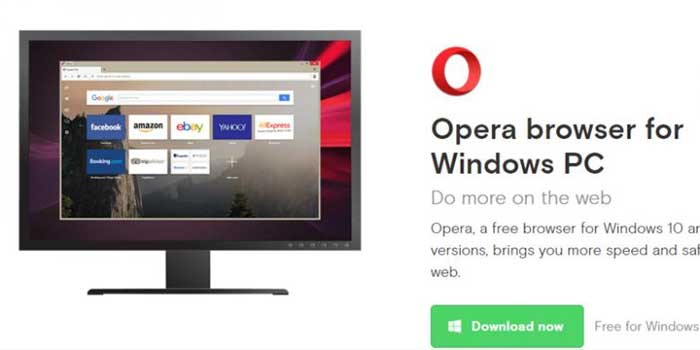
Selain beberapa cara di atas, akses situs yang diblokir juga dapat dilakukan dengan melalui browser Opera. Browser ini cukup berbeda dengan browser yang mungkin sering Anda gunakan seperti Chrome dan Mozilla Firefox.
Jika pada chrome atau Mozilla Anda perlu menambahkan extensions untuk akses bebas dan sesuai keinginan Anda, maka dalam browser Opera Anda tidak perlu melakukan hal itu.
Anda bisa mengunjungi berbagai situs di browser Opera bahkan yang diblokir sekalipun. Selain itu, Anda pun tidak perlu mengunjungi situs pihak ketiga seperti Web Proxy atau sebagainya.
Browser Opera dapat membuka situs yang diblokir dengan mudah karena ia merupakan browser yang menyediakan built-in VPN yang dapat dijalankan bersamaan dengan aplikasi.
Instal Opera Browser
Selain itu, browser ini juga menyediakan pilihan untuk menonaktifkan atau mengaktifkan address bar Opera secara langsung. Browser ini dapat dengan mudah diakses melalui ponsel dan PC atau laptop.
Anda hanya perlu mengunduh aplikasi Opera di playstore pada ponsel Anda dan download Opera untuk PC atau laptop melalui situs download aplikasi software secara gratis.
Browser Opera, tidak hanya dapat mengakses dengan mudah situs website yang diblokir. Namun, Anda akan mendapatkan perlindungan ketika mengakses jaringan publik.
Browser ini dapat dipakai untuk mengunjungi situs yang secara regional dibatasi, sehingga akses tak terbatas bisa Anda lakukan saat berselancar di internet. Meskipun begitu, Anda harus tetap waspada agar ponsel atau gadget tidak terkena virus sehingga mempengaruhi performa gadget Anda.
Lebih parah lagi jika ponsel atau PC Anda dapat disadap oleh pihak lain. Maka dari itu, Anda harus tetap mengantisipasinya dengan menggunakan aplikasi anti virus.
5. Cara Membuka Situs yang diblokir Menggunakan Server DNS di PC atau Wifi Android
Selanjutnya cara untuk membuka situs yang diblokir lainnya adalah dengan menggunakan server DNS. Cara ini dapat dilakukan di PC, Laptop atau ponsel. DNS sendiri adalah domain name system yang berfungsi mengubah alamat IP menjadi alamat domain.
Anda dapat mengakses situs yang diblokir dengan menggunakan DNS 1.1.1.1 yang dibuat Cloudflare dan APNIC. DNS tersebut diklaim sebagai DNS yang memiliki koneksi tercepat.
# Ganti DNS di PC
Cara menggunakan DNS di PC atau laptop sama sekali tidak memerlukan aplikasi atau tools tambahan. Anda dapat melakukannya dengan mudah hanya dengan melakukan beberapa langkah berikut ini:
1) Buka control panel pada halaman setting di PC Anda
2) Setelah masuk pada halaman control panel, selanjutnya pilih “Network and Sharing Center”
3) Lalu, pilih yang jaringan yang ingin Anda gunakan, misalnya adalah “Ethernet”
4) Klik “ethernet” lalu akan muncul opsi lanjutan. Pilih “Properties”
5) Setelah itu, klik pada “Internet Protocol Version 4” (TCP/Ipv4), kemudian pilih “Properties”
6) Selanjutnya centang “Use the following DNS server address”, lalu Anda harus memasukan preferred DNS server dan Alternate DNS server yang ingin Anda gunakan.
7) Isi Prefered DNS server dengan angka 1.1.1.1, sementara Alternate DNS server diisi dengan 1.0.0.1
8) Klik “Ok” yang terletak di bawah. Maka proses telah selesai dan Anda sudah dapat mengakses situs yang diblokir.
Selain pada PC atau laptop, menggunakan DNS di ponsel Anda. Adapun cara mengakses situs website yang diblokir dengan menggunakan DNS di handphone. Akan tetapi, mengganti DNS pada ponsel hanya dapat dilakukan jika Anda menggunakan jaringan Wi-Fi, bukan data atau internet operator yang Anda gunakan. Selain itu, apabila Anda mengganti jaringan Wi-Fi, maka Anda harus mengulang cara ini secara manual.
# Ganti DNS di Hp Android
Simak cara mengganti DNS di ponsel dengan mengikuti langkah-langkah berikut ini:
1) Untuk mengubah DNS pada jaringan Wi-Fi yang telah terkoneksi dengan ponsel, asuk ke menu Networks pada ponsel Anda
2) Setelah itu, pilih Wi-Fi yang sudah memiliki koneksi dengan handphone Anda. Pilih dan tahan jaringan Wi-Fi tersebut, hingga muncul opsi lanjutan.
3) Klik pada “Modify Network”
4) Setelah beralih pada halaman yang berbeda, pilih “Show advanced options”, kemudian ganti pengaturan IP menjadi “Static”
5) Apabila pengaturan IP sudah diganti, maka scroll ke bawah kemudian isi DNS 1 dengan angka 1.1.1.1 dan DNS 2 dengan memasukan angka 1.0.0.1
6) Klik “Save” untuk menyimpan pengaturan Wi-Fi yang telah diubah
7) Selesai.
Dengan mengikuti cara-cara di atas dengan benar, Anda dapat melakukan browsing dengan bebas dan mengakses situs apapun di browser Anda.
6. SSH Tunneling di Smartphone
Selain dengan kedua cara yang telah disebutkan di atas, mengakses situs yang diblokir juga dapat dilakukan dengan menggunakan SSH. SSH sendiri merupakan kepanjangan dari Secure Shell yang berfungsi untuk melindungi perangkat dari ancaman virus saat melakukan pertukaran data.
Cara kerja SSH mirip dengan VPN dan memiliki karakteristik yang hampir sama. Dengan menggunakan SSH Anda bukan hanya dapat berselancar secara bebas di internet namun mendapatkan perlindungan saat mengakses situs blokiran yang memiliki banyak virus. Namun, sebelum itu, Anda harus daftar akun pada situs fastssh.com yang berlaku mulai dari satu hari hingga 7 hari.
Untuk menikmati bebas akses ke berbagai situs yang Anda inginkan menggunakan SSH Tunneling, pertama-tama Anda harus mengunduh aplikasi KPN Tunneling Revolution. Setelah itu install aplikasi tersebut, lalu lakukan langkah-langkah berikut ini.
# Cara pakai SSH KPN Tunneling
·1 Setelah aplikasi KPN Tunnel Revolution terinstall di ponsel Anda, maka selanjutnya buka aplikasi tersebut dan secara default, Local Port akan terisi dengan angka 2323. Jika port local belum terisi, Anda dapat mengisinya dengan angka yang sama lalu pilih proxy type dengan “Direct Proxy”
·2 Selanjutnya, masuk ke menu pengaturan dengan meng-klik tanda setting yang terdapat pada bagian atas kanan aplikasi. Apabila sudah masuk menu setting, kemudian berikan tanda centang pada bagian samping kolom SSH Tunnel. Lalu klik opsi SSH Tunnel.
·3 Kemudian, isi IP/Host, Username serta Password sesuai dengan akun yang telah Anda daftarkan pada situs SSH
·4 Scroll hingga ke bawah dan centang “Auto Reconnect”. URL Pinger diisi dengan www.bing.com
·5 Kemudian, scroll kembali hingga ke layar bawah dan beri centang pada “Costum DNS”
·6 Isi Primary DNS dengan 8.8.8.8 sementara “Secondary DNS” dengan 8.8.4.4
·7 Setelah langkah-langkah di atas Anda lakukan maka selanjutnya, kembali ke menu halaman utama dan “Klik Start” untuk memulai koneksi.
Dengan mengikuti berbagai langkah di atas, maka Anda telah berhasil melakukan koneksi dengan stabil. Mengakses berbagai situs menjadi lebih aman dilakukan, selain itu Anda juga bebas berselancar di internet.
Sekian beberapa cara yang dapat Anda lakukan untuk mengakses situs yang diblokir oleh pemerintah.
Cara-cara yang telah disebutkan di atas digunakan bukan untuk hal-hal yang merugikan orang lain apalagi jika mengakses situs-situs yang tidak seharusnya diakses, seperti pornografi, perjudian, cyber bullying dan lain sebagainya.
Meskipun cara membuka situs yang diblokir tersebut bisa dilakukan dengan mudah. Namun, tetaplah bijak dan sehat dalam berinternet maupun bersosial media.
